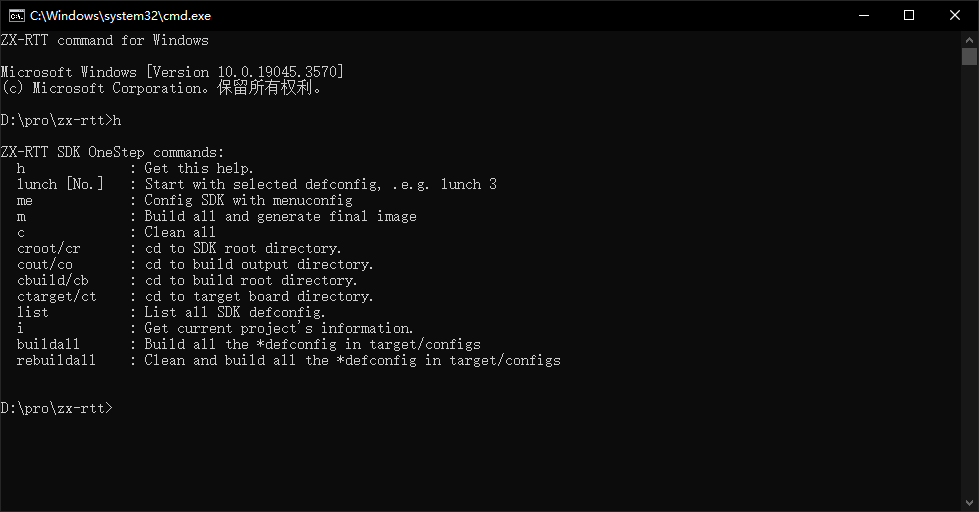1.2. Windows
1.2.1. 环境安装
ZX-RTT SDK 采用了 scons 作为编译框架的基础语言,Windows 下的对应的各种工具已经存放在 zx-rtt/tools/env/tools 目录当中,不需要安装
1.2.2. 使用方法
在 SDK 根目录下有两个批处理文件来实现命令行的使用方法。
1.2.2.1. ENV 运行环境
直接双击 zx-rtt/win_env.bat 打开专有的 Windows 的 env 命令行工具,后面所有命令都在该命令行工具中进行操作
ENV 是 RT-Thread 的原生工具,是 SDK 包中集成了编译所需要使用的所有的工具的一种使用方式
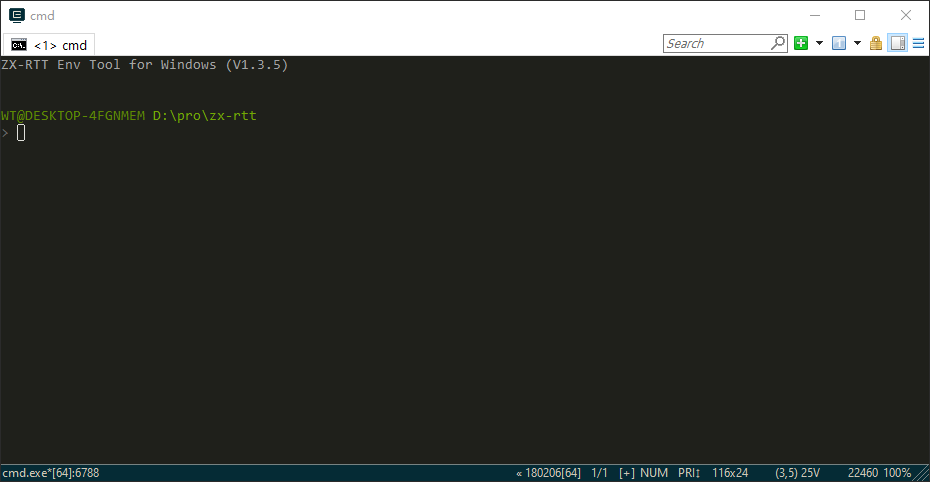
1.2.2.2. CMD 运行环境
直接双击 zx-rtt/win_cmd.bat 打开 Windows 的 CMD 命令行工具,后面所有命令的使用和 ENV 相同
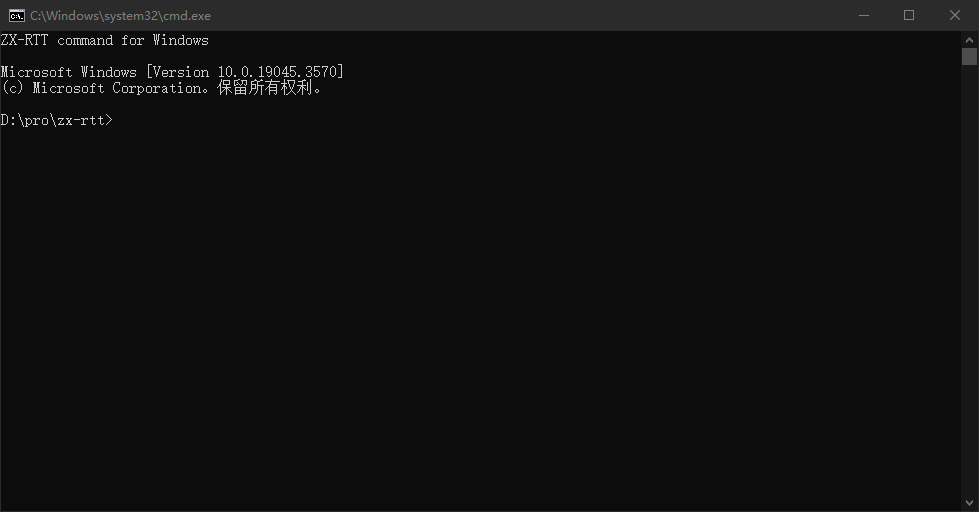
CMD 是 windows 的使用环境,除了 SDK 的命令外,还可以使用系统自己安装的工具的命令,因此功能更强大
1.2.2.3. 工程加载
在编译一个工程之前,首先需要加载工程的现有配置:
$ cd zx-rtt
$ scons --list-def // 列出当前所有的工程默认配置
$ scons --apply-def=xxx_defconfig // 加载应用上述列表其中一条工程配置
和工程相关的命令还有:
$ scons --save-def // 手工保存当前工程配置
$ scons --info // 列出当前工程的基本配置
1.2.2.4. 配置
在加载完工程配置后,可以使用 menuconfig 命令来修改当前配置:
$ cd zx-rtt
$ scons --menuconfig // Linux 命令行下启动 Menuconfig
$ .... // Menuconfig 配置过程
1.2.2.5. 编译
配置完成后,可以使用以下的命令进行编译:
$ cd zx-rtt
$ scons // 编译当前工程,简洁输出
$ scons --verbose // 编译当前工程,详细输出
$ scons -c // 清理当前工程
$ ls output/$chip_$board_$kernel_$app/images/$soc.elf // 编译生成的目标文件
1.2.2.6. 其他命令
$ cd zx-rtt
$ scons --run-qemu // 运行当前编译出来的qemu目标文件
$ scons --list-size // size 命令列出所有 .o 文件的 text/data/bss 各个 section 大小
$ scons --pkgs-update // 下载选择的在线 packages
1.2.3. OneStep
OneStep 是 ZX 对 scons 工具的二次封装的总称,在基础命令上开发了一组更高效和方便的快捷命令, 以达到任意目录、只需一步的目的。
在 CMD 或者 ENV 窗口启动后,OneStep 命令已经生效,在其中可以从任意目录执行以下命令,包括:
lunch - 选择方案
m - 编译SDK
c - clean SDK
cr - 跳转到SDK根目录等